- Wprowadzenie
- Dlaczego warto konfigurować pocztę e-mail z pomocą protokołu IMAP?
- Konfiguracja poczty home.pl w aplikacji Onet Poczta
- Adresy serwerów IMAP/SMTP/POP3 we własnej domenie
- Jak zmienić ustawienia serwerów poczty SMTP/IMAP/POP3 oraz ustawienia SSL?
- Jak zmienić protokół pocztowy z IMAP na POP3 lub odwrotnie?
Wprowadzenie
- Sprawdź aplikację Onet Poczta do obsługi poczty e-mail w systemie Android
- Poznaj ogólne warunki konfiguracji poczty e-mail na urządzeniu z systemem Android
- Dowiedz się więcej o konfiguracji poczty w aplikacji Gmail na telefonie z Android lub iOS
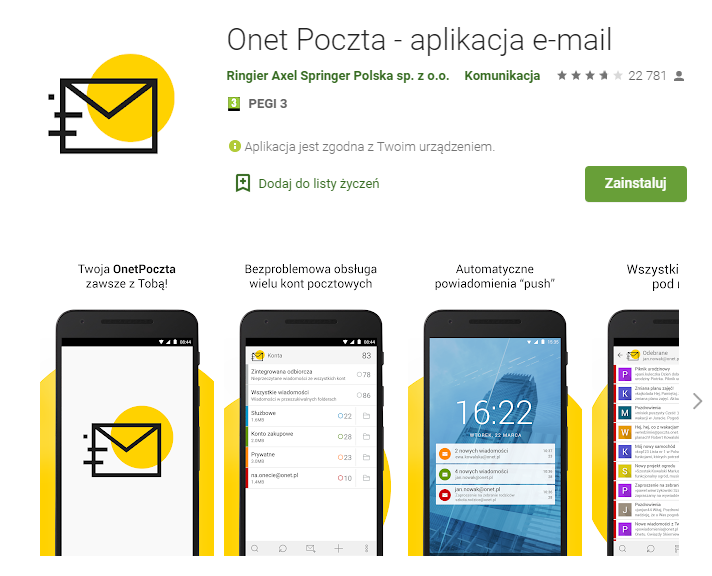
Korzystaj z protokołu IMAP, następcy protokołu POP3
Zachęcamy do korzystania z protokołu IMAP, który jest najnowocześniejszym protokołem pocztowym. Jego główną zaletą jest możliwość synchronizacji wszystkich folderów wiadomości, między różnymi programami pocztowymi oraz urządzeniami mobilnymi. Oznacza to, że wiadomość e-mail pobierana z serwera nie jest automatycznie z niego usuwana. Wiadomość e-mail jest usuwana z serwera w momencie, gdy użytkownik sam ją skasuje w programie pocztowym. Przeczytaj dlaczego protokół IMAP jest sugerowany.
Konfiguracja poczty home.pl w aplikacji Onet Poczta
- Uruchom swoje urządzenie z systemem Android (smartfon, tablet, itp), następnie odszukaj i uruchom aplikację Onet Poczta
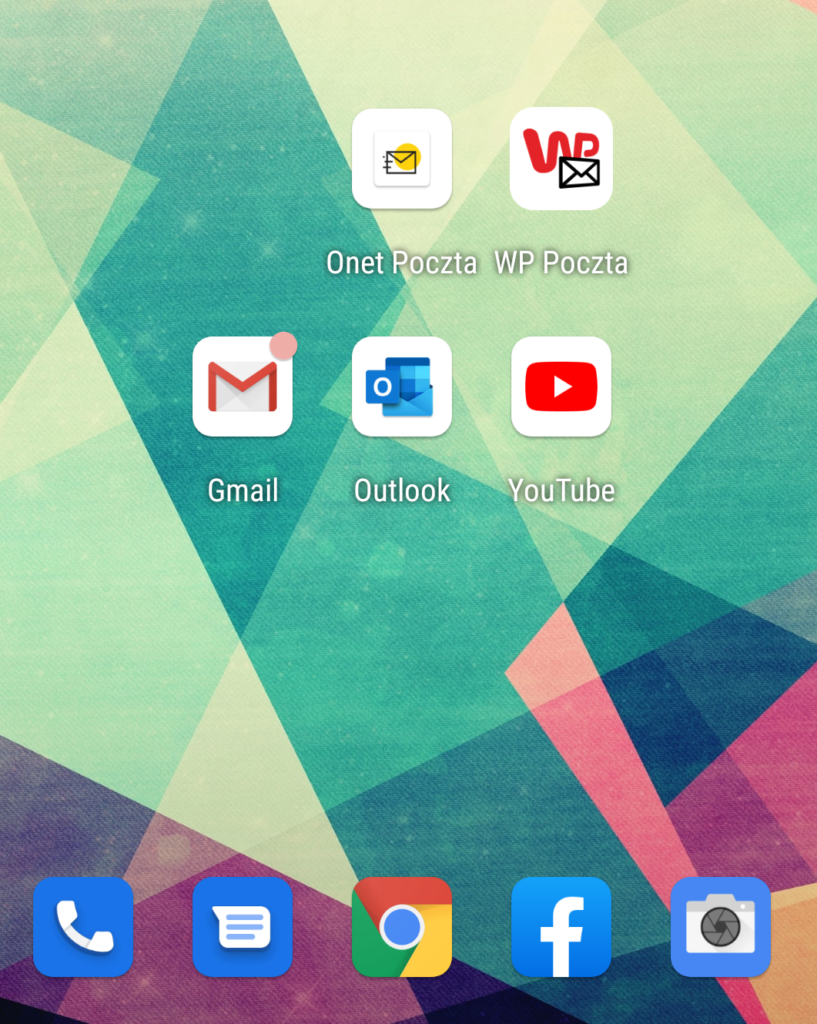
- Kliknij Poczta Onet jeśli chcesz dodać konto Onet. Wybierz Inna poczta aby skonfigurować konto poczty home.pl w aplikacji Onet Poczta.
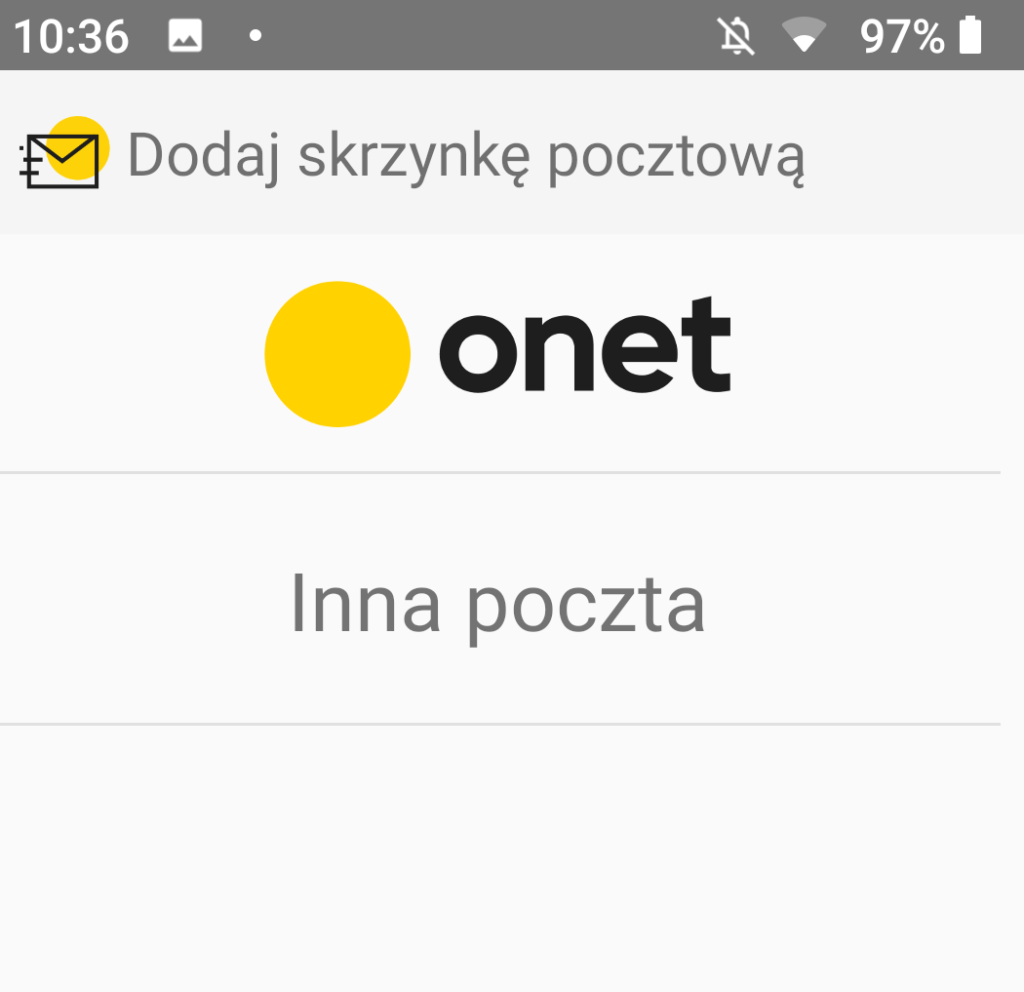
- Podaj adres e-mail skrzynki pocztowej utworzonej na hostingu w Twoim Panelu klienta. Informacje o kontach e-mail, w tym opcję zmiany hasła znajdziesz w sekcji Poczta. Uzupełnij hasło do konfigurowanej skrzynki e-mail.
- Kliknij USTAW RĘCZNIE aby prawidłowo skonfigurować konto e-mail.
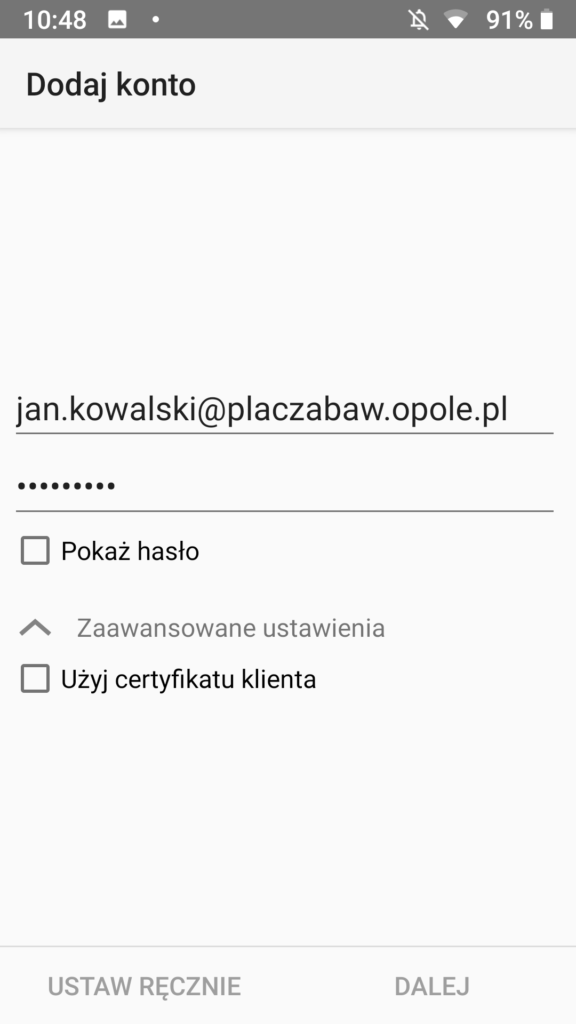
- W kolejnym kroku aplikacja poprosi o wybór rodzaju konfigurowanego konta. Zalecamy konfigurację aplikacji Onet Poczta przy pomocy protokołu poczty IMAP. IMAP zapewnia szybkie działanie poczty na urządzeniach mobilnych oraz nie generuje zbędnych pakietów danych (internet bezprzewodowy, np. LTE),
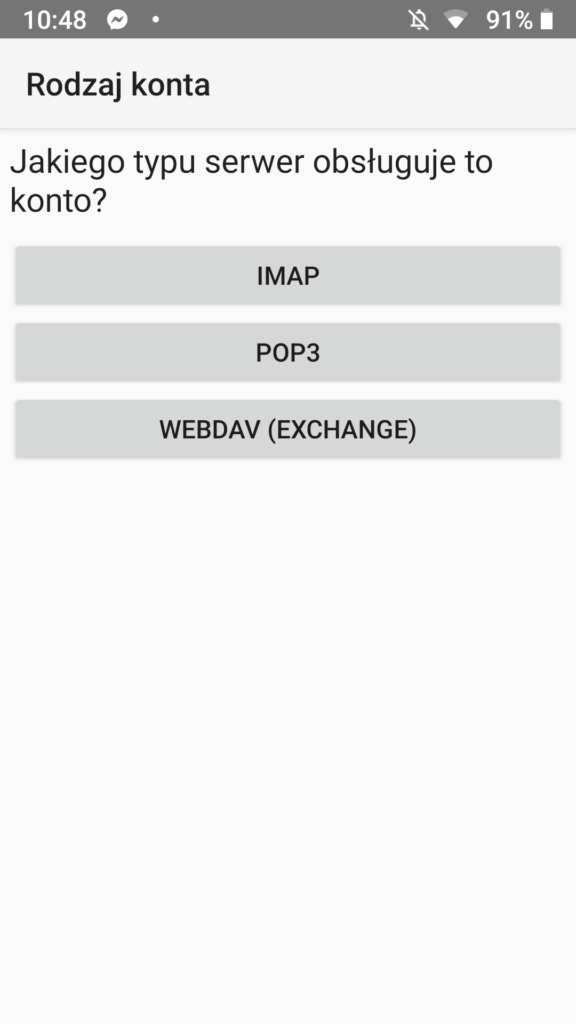
- Ustawienia serwera poczty przychodzącej: uzupełnij adres serwera (pole Serwer). Adresy serwerów pocztowych dla konfigurowanej skrzynki e-mail znajdziesz w Panelu klienta > w sekcji Poczta. Przeczytaj gdzie znaleźć adresy serwerów poczty IMAP/SMTP/POP3. Serwer IMAP/POP3– wpisz adres serwera poczty wychodzącej (SMTP), np.:
-
serwer123456.home.pl – podaj identyfikator (nazwę) serwera w home.pl, na którym jest utworzona dana skrzynka e-mail (domyślne, zalecane)
-
post.pl – jeśli posiadasz usługę Prywatny e-mail w domenie “post.pl”.
Zalecamy używać nazwy serwerów wskazane w Panelu klienta. Ta konfiguracja zapewnia domyślnie bezpieczne połączenie z użyciem SSL. W dalszej części artykułu przeczytasz o możliwości użycia nazwy serwerów pocztowych w postaci domeny, w której utworzyłeś konfigurowane konto e-mail.
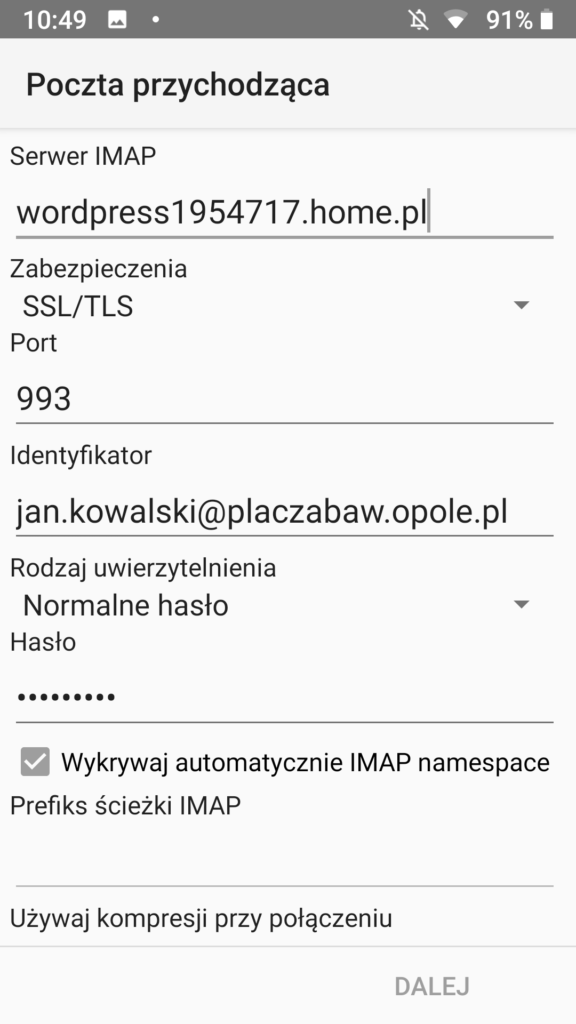
-
- Ustawienia serwera poczty wychodzącej: uzupełnij adres serwera (pole Serwer SMTP). Adresy serwerów pocztowych dla konfigurowanej skrzynki e-mail znajdziesz w Panelu klienta > w sekcji Poczta. Przeczytaj gdzie znaleźć adresy serwerów poczty IMAP/SMTP/POP3. Serwer SMTP – wpisz adres serwera poczty wychodzącej (SMTP), np.:
-
serwer123456.home.pl – podaj identyfikator (nazwę) serwera w home.pl, na którym jest utworzona dana skrzynka e-mail (domyślne, zalecane)
-
post.pl – jeśli posiadasz usługę Prywatny e-mail w domenie “post.pl”.
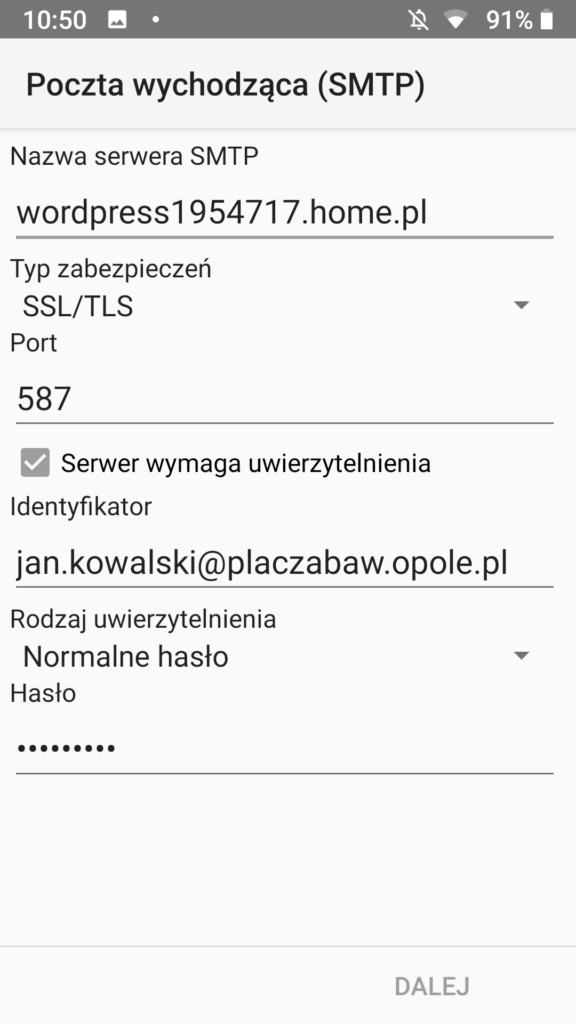
-
- Przed zapisaniem zmian upewnij się, że wprowadziłeś poprawne dane dostępu. Zwróć uwagę, że nazwą użytkownika konta jest pełny adres e-mail. W aplikacji Onet Poczta, pole odpowiedzialne za nazwę użytkownika to pole Identyfikator.
- Konto zostało dodane do aplikacji Onet Poczta. Po pierwszym uruchomieniu aplikacji będziesz miał możliwość szybkiego przełączania się między kontami skonfigurowanymi w aplikacji
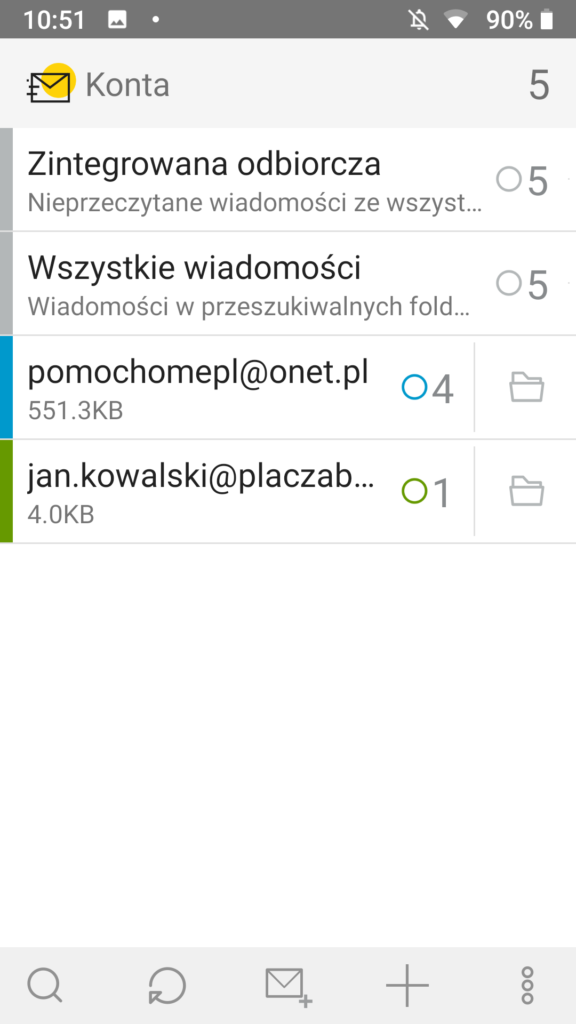
Adresy serwerów IMAP/SMTP/POP3 we własnej domenie
Na etapie konfiguracji i podawanie adresów serwerów poczty przychodzącej i wychodzącej: nazwy poczty IMAP/SMTP/POP3 możesz zamiast domyślnego adresu, np. serwer123456.home.pl / wordpress123456.home.pl (lub innego wskazanego w Panelu klienta) podać adres domeny, w której utworzyłeś skrzynki e-mail, np. moja-firma.com.pl
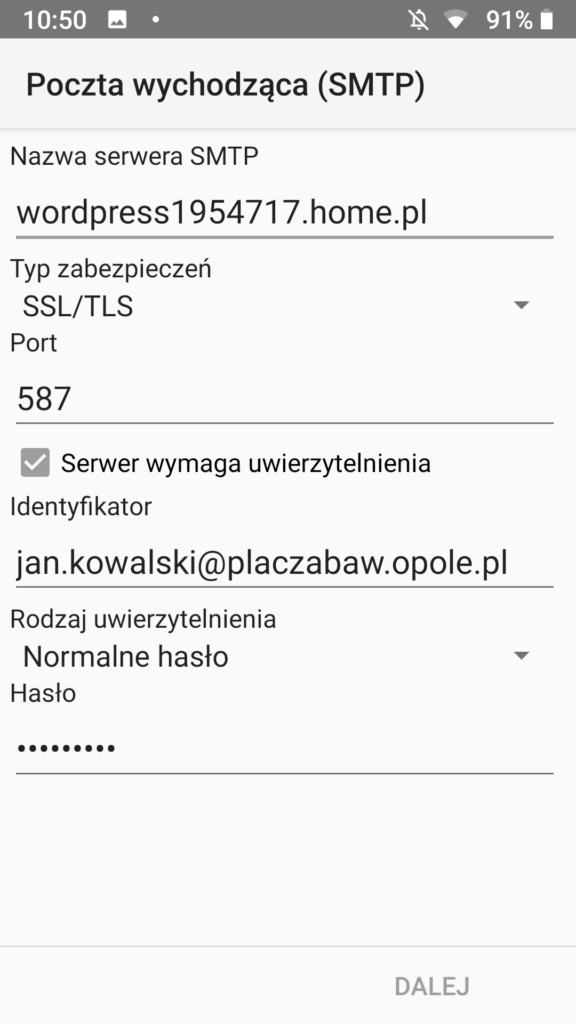
W tej sytuacji (adres serwera poczty we własnej domenie) należy zwrócić uwagę na dalszą konfigurację konta e-mail oraz ustawienia połączenia szyfrowanego. Podaj adresy serwerów poczty przychodzącej i wychodzącej w postaci nazwy/adresu domeny, w której utworzyłeś konto e-mail oraz:
- wyłącz w ustawieniach konta e-mail połączenie szyfrowane SSL jeśli nie posiadasz certyfikatu SSL dla swojej domeny (kliknij tutaj aby zakupić certyfikat SSL),
- pozostaw połączenie szyfrowane przy użyciu certyfikatu SSL jeśli posiadasz aktywny i zainstalowany certyfikat SSL dla swojej domeny, w której zostało utworzone konfigurowane konto e-mail.
Domyślna konfiguracja z użyciem nazwy serwerów poczty wychodzącej (patrz konfiguracjawyżej) i przychodzącej w postaci adresu serwera, zapewnia bezpieczne połączenie z użyciem SSL (bezpłatny certyfikat SSL dla hostingu).
Jeśli zamiast nazwy serwerów wskazany w Panelu klienta, podasz adres swojej domeny, musisz zadbać o to aby wyłączyć połączenie szyfrowane (jeśli nie masz certyfikatu SSL dla swojej domeny) lub kupić certyfikat, zamówić go i zainstalować na hostingu. Takie rozwiązanie zapewni Ci wysoki poziom bezpieczeństwa oraz wzmocni wiarygodność w sieci (w tym weryfikację adresu domeny).
Jak zmienić ustawienia serwerów poczty SMTP/IMAP/POP3 oraz ustawienia SSL?
Aplikacja Onet Poczta nie umożliwia edycji ustawień konta e-mail, np. zmiany adresów serwerów poczty czy portów w tym połączenia szyfrowanego. Jeśli chcesz dokonać zmiany ustawień, skonfiguruj konto ponownie dodając je do aplikacji.
Po uruchomieniu aplikacji wyświetl listę skonfigurowanych kont pocztowych. Kliknij i przytrzymaj palcem na nazwie konta aby rozwinąć menu opcji. Skorzystaj, np. z opcji Usuń konto.
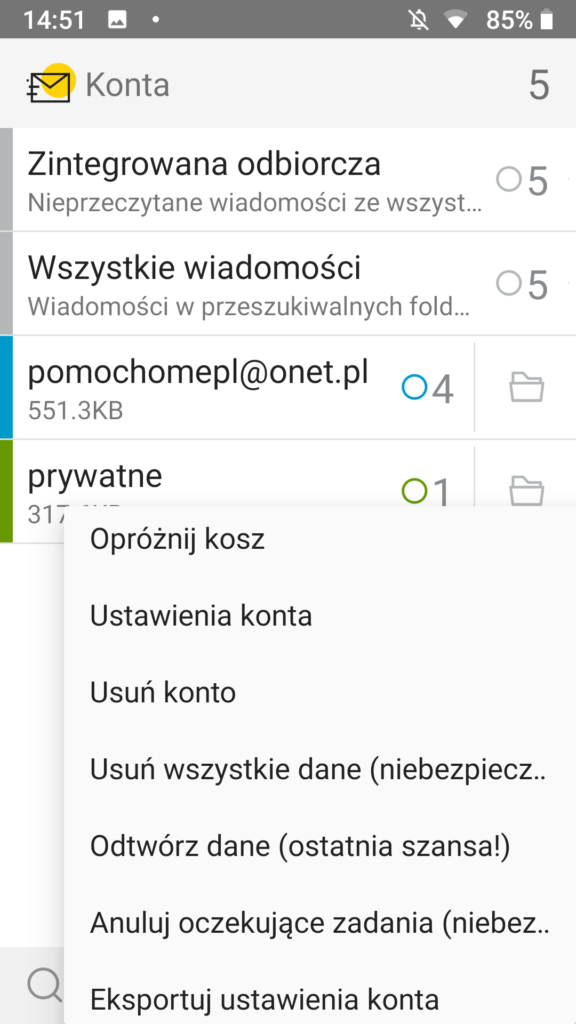
W tym samym widoku skorzystaj z przycisku + (plus) aby dodać nowe konto. Przejdź konfigurację zgodnie z powyższym przykładem.
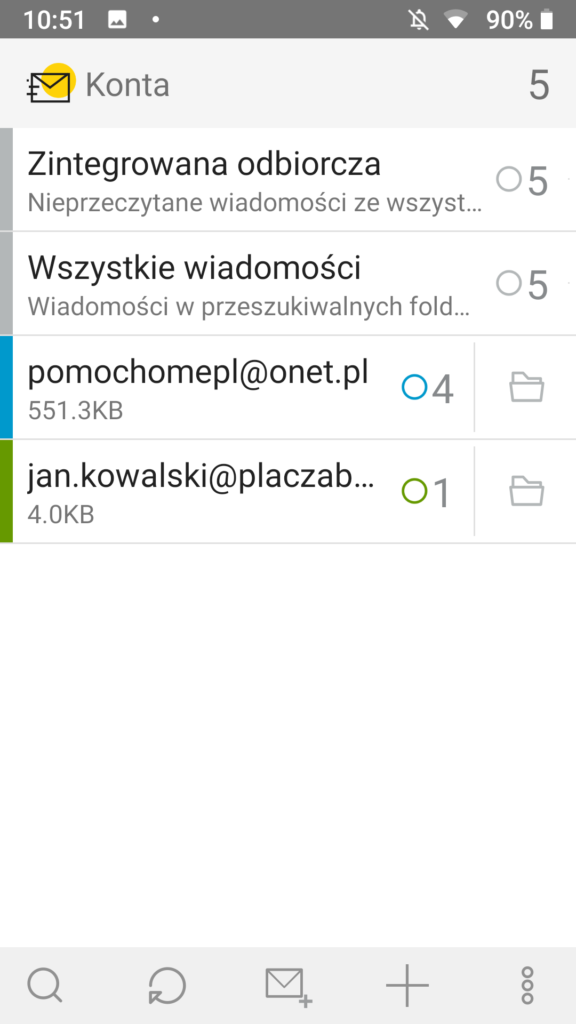
WAŻNE! Dostępne numery portów:
- IMAP – 143 lub 993 (dla połączeń szyfrowanych z użyciem SSL),
- SMTP – 587 lub 465 (dla połączeń szyfrowanych z użyciem SSL),
- POP3 – 110 lub 995 (dla połączeń szyfrowanych z użyciem SSL).
Porty szyfrowane możesz używać dla adresów serwerów pocztowych prezentowanych w Panelu klienta, np. serwer123456.home.pl lub dla adresów serwerów pocztowych we własnej domenie (domena konta e-mail) jeśli posiadasz zainstalowany certyfikat SSL dla swojej domeny.
Jak zmienić nazwę konta i ustawić podpis do wiadomości e-mail?
- Uruchom urządzenie z systemem Android. Odszukaj i uruchom aplikację poczty e-mail w aplikacji Onet Poczta.
- Przejdź do widoku poczty e-mail Twojej skrzynki pocztowej. Wybierz Opcje (trzy pionowe kropki).
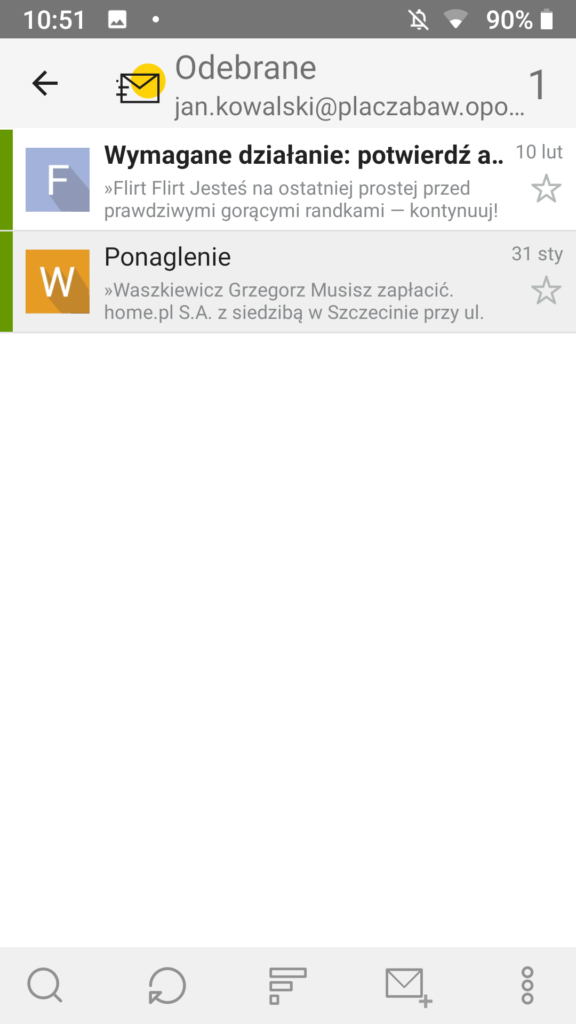
- W nowym widoku wybierz Tworzenie wiadomości.
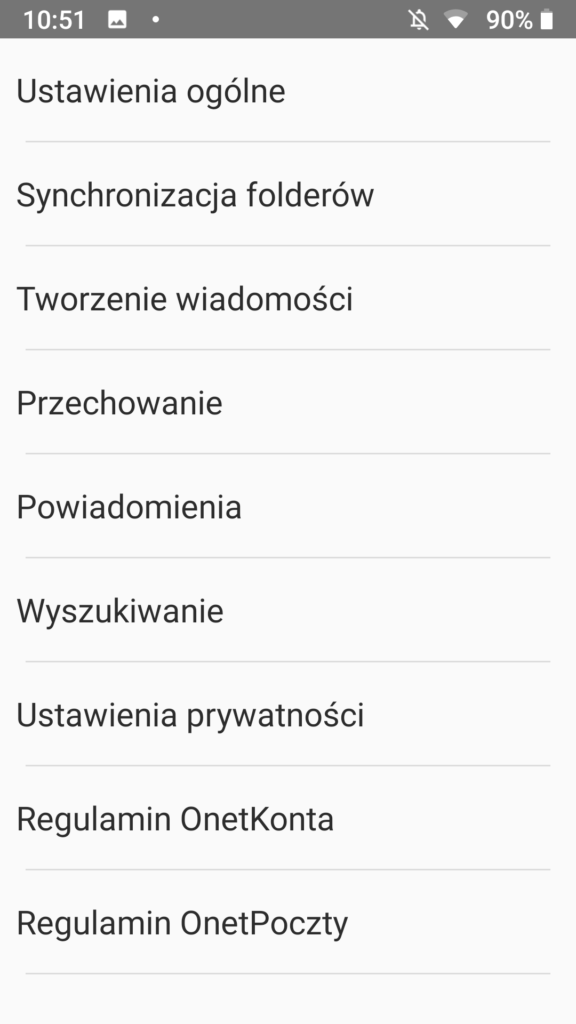
- Następnie wybierz ponownie Tworzenie wiadomości (Ustaw sygnaturę oraz domyślne wartości DO/UDW).
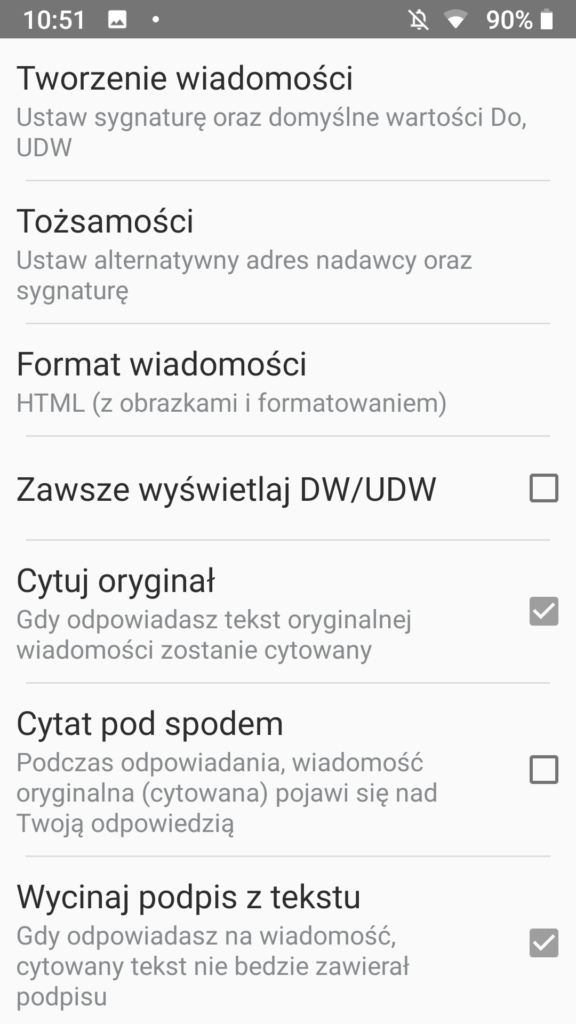
- Zmodyfikuj pola: imię i nazwisko – aby zmienić nazwę widoczną dla adresatów wiadomości, sygnatura – aby zmienić automatyczny podpis do wiadomości e-mail.
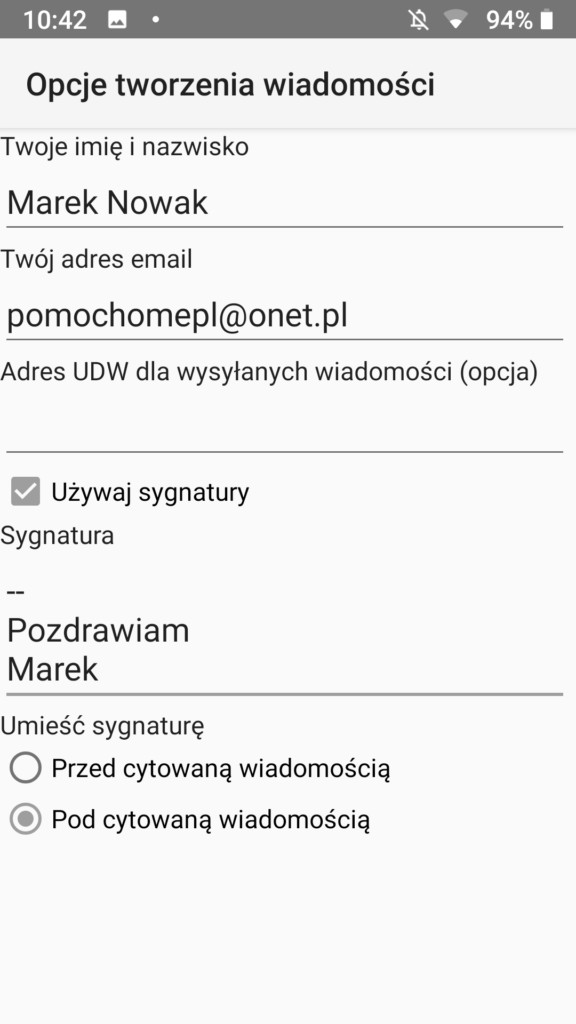
- Możesz ustawić osobny podpis i nazwę konta (imię i nazwisko) dla każdej skrzynki pocztowej.
Jak zmienić protokół pocztowy z IMAP na POP3 lub odwrotnie?
Poczta e-mail z własną domeną
Tylu użytkowników nie może się mylić. Wybierz niezawodny i bezpieczny e-mail z kalendarzem, organizacją zadań i bez spamu.